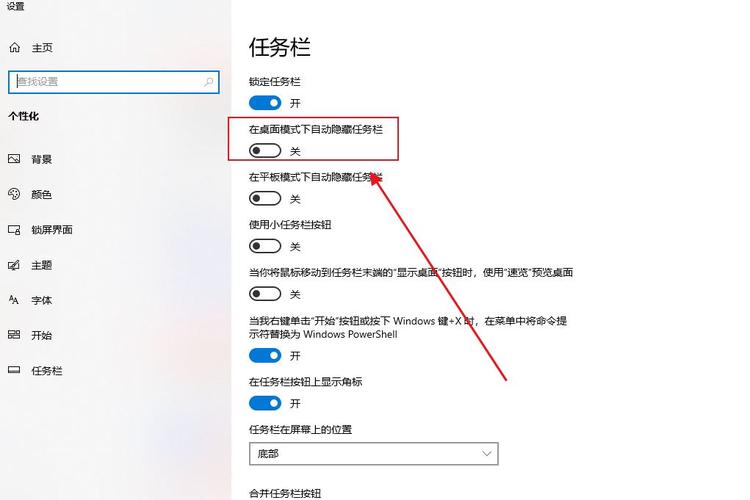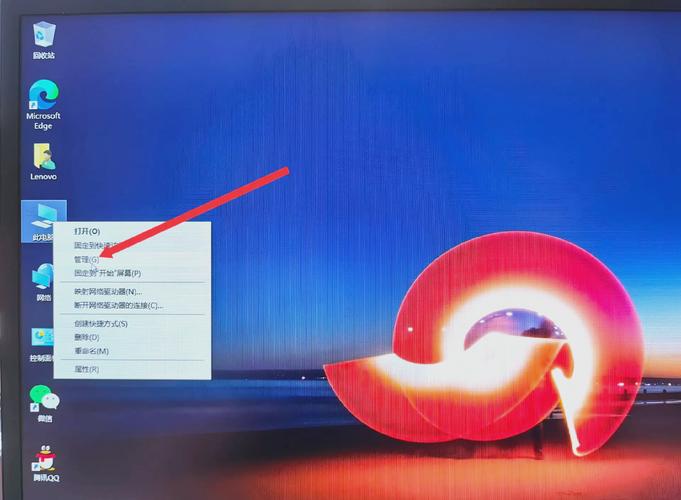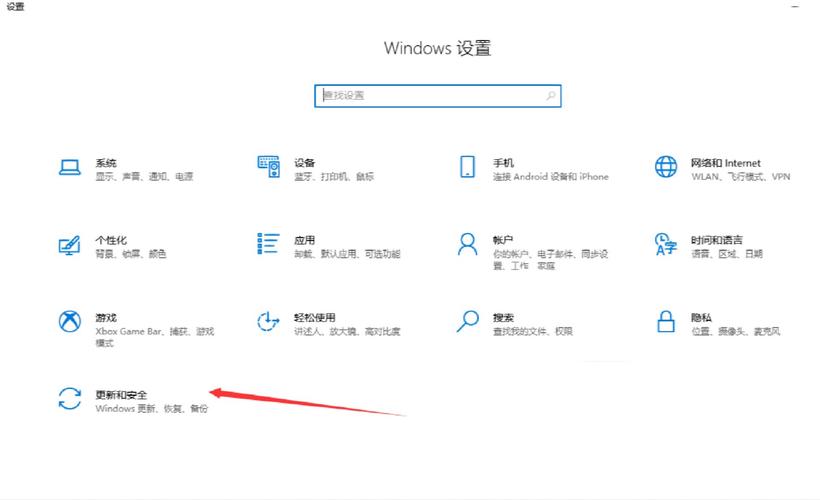Win10电脑窗口最小化后消失的解决方法
Win10电脑窗口最小化后消失的解决方法包括:检查任务栏设置,确保窗口在任务栏中显示;检查是否有其他程序干扰,如虚拟桌面软件;尝试重启资源管理器或重置系统设置;若问题依旧存在,可考虑系统更新或重装。通过以上步骤,一般可以解决Win10电脑窗口最小化后消失的问题。
解决Win10电脑窗口最小化后消失的常见问题
在Windows 10操作系统中,用户可能会遇到一个令人困惑的问题:当他们尝试将某个窗口最小化时,该窗口突然消失了,不再出现在任务栏或任何地方,这种情况可能会让用户感到困惑和不安,因为他们可能不知道如何找回这个窗口或者如何防止这种情况再次发生,本文将详细介绍Win10电脑窗口最小化后消失的原因及解决方法。
了解窗口消失的原因
在解决这个问题之前,我们首先需要了解可能导致窗口消失的原因,这可能是由于以下几个原因:
1、窗口被拖动到了屏幕之外:用户可能会不小心将窗口拖动到屏幕之外,导致窗口从屏幕上消失。
2、窗口被最小化到了任务栏的隐藏区域:Win10任务栏有一个隐藏区域,当窗口被最小化后可能会隐藏在这里。
3、程序或系统设置问题:某些程序或系统设置可能导致窗口行为异常,如自动隐藏或关闭最小化的窗口。
解决方法
针对以上可能的原因,我们可以尝试以下几种方法来解决窗口消失的问题:
1、检查任务栏
我们可以查看任务栏是否隐藏了消失的窗口,将鼠标移动到任务栏上,并查看是否有最小化的窗口图标,如果有,右键点击图标并选择“最大化”或“还原”即可。
2、使用快捷键
如果任务栏上没有找到消失的窗口,可以尝试使用快捷键来恢复,按下Win + D组合键可以切换到桌面并显示所有最小化的窗口,Win + Tab组合键可以打开任务视图,在这里可以找到并恢复消失的窗口。
3、调整任务栏设置
如果经常出现窗口消失的问题,可以考虑调整任务栏的设置,右键点击任务栏空白处,选择“任务栏设置”,然后找到“在任务栏上显示打开的窗口”选项并确保它已启用,这样即使窗口被最小化,也会在任务栏上显示。
4、检查程序和系统设置
如果以上方法都无法解决问题,可能是程序或系统设置的问题,检查程序的设置选项,看是否有关于最小化窗口的特殊设置,运行系统自带的故障排除工具或更新系统补丁也可能有助于解决问题。
5、重新启动资源管理器或电脑
在某些情况下,重新启动Windows资源管理器或整个电脑可能有助于恢复消失的窗口,请注意在执行此操作前保存所有未保存的工作。
6、寻求专业帮助
如果以上方法都无法解决问题,可能是系统文件损坏或其他严重问题导致的,此时建议联系专业的技术支持人员或寻求微软官方支持帮助解决问题。
预防措施
为了避免未来再次出现窗口消失的问题,我们可以采取以下预防措施:
1、定期清理桌面和任务栏上的图标,避免将太多程序同时打开并最小化到任务栏上。
2、注意程序的设置选项和系统设置选项,确保它们不会导致异常的窗口行为。
3、定期更新系统和程序补丁以修复潜在的问题和漏洞。
4、备份重要文件和数据以防止因系统问题导致的数据丢失。